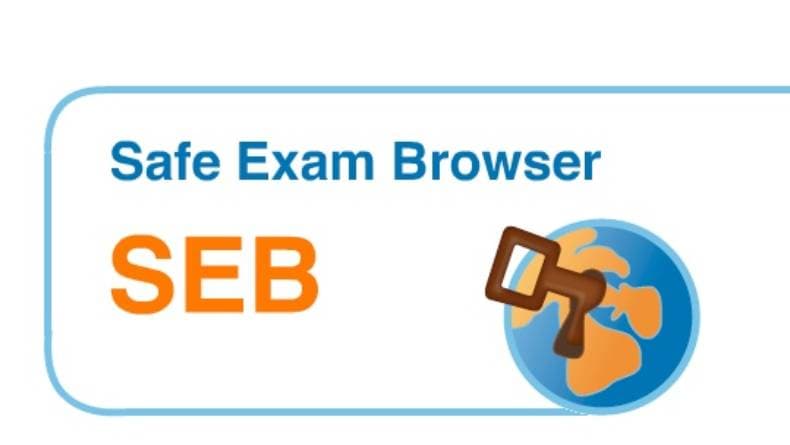Simak Cara Konfigurasi Safe Exam Browser, Amankan Ujian Online Anda!
JAKARTA, iNews.id - Cara konfigurasi Safe Exam Browser (SEB) merupakan langkah penting dalam menyelenggarakan ujian online yang aman dan terjamin. SEB adalah aplikasi yang dirancang khusus untuk membatasi akses peserta terhadap aplikasi lain selama ujian berlangsung, sehingga meminimalisir potensi kecurangan.
Dengan mengkonfigurasi SEB dengan tepat, Anda dapat memperoleh berbagai manfaat, antara lain:
1. Menjaga Integritas dan Keamanan Ujian Online:
SEB membantu meminimalisir potensi kecurangan selama ujian online dengan membatasi akses peserta terhadap aplikasi lain yang dapat membantu mereka dalam menjawab soal. Hal ini memastikan bahwa ujian online berlangsung dengan adil dan transparan, dan hasil ujian yang diperoleh mencerminkan kemampuan peserta yang sebenarnya.
2. Mencegah Kecurangan dan Meningkatkan Kredibilitas Hasil Ujian:
Dengan membatasi akses peserta terhadap aplikasi lain, SEB membantu mencegah peserta mencari jawaban di internet, menggunakan kalkulator eksternal, atau berkomunikasi dengan pihak lain selama ujian. Hal ini meningkatkan kredibilitas hasil ujian online dan memastikan bahwa nilai yang diperoleh peserta mencerminkan pengetahuan dan pemahaman mereka terhadap materi ujian.
3. Meningkatkan Kualitas Ujian Online:
SEB membantu meningkatkan kualitas ujian online dengan memastikan bahwa fokus peserta tertuju pada materi ujian dan bukan pada aplikasi atau perangkat lain. Hal ini memungkinkan peserta untuk mengerjakan soal dengan lebih fokus dan konsentrasi, sehingga meningkatkan peluang mereka untuk mendapatkan hasil yang optimal.
Bagi Anda yang ingin menggunakan SEB untuk menyelenggarakan ujian online, panduan ini akan membantu Anda dalam mengkonfigurasinya dengan mudah dan tepat. Berikut langkah-langkahnya:
Persiapan:
Unduh dan Install SEB: Pastikan Anda mengunduh SEB dari situs web resmi https://safeexambrowser.org/download_en.html. Pilih versi SEB yang sesuai dengan sistem operasi perangkat yang akan digunakan untuk ujian. Install SEB dengan hak administrator.
Siapkan File Konfigurasi: File konfigurasi SEB berisi pengaturan ujian, seperti durasi ujian, soal yang ditampilkan, dan akses internet. Anda dapat membuat file konfigurasi sendiri atau menggunakan file konfigurasi yang telah disediakan oleh penyelenggara ujian.
Distribusikan SEB dan File Konfigurasi: Bagikan SEB dan file konfigurasi kepada peserta ujian. Pastikan mereka memiliki akses yang mudah untuk mengunduh dan menginstall SEB di perangkat masing-masing.
Cara Download Safe Exam Browser:
- Buka Situs Web Resmi SEB: Kunjungi situs web resmi SEB di https://safeexambrowser.org/.
- Pilih Versi SEB: Klik pada menu "Download" di bagian atas halaman. Pilih versi SEB yang sesuai dengan sistem operasi perangkat Anda.
- Unduh File Installer: Klik tombol "Download" untuk mengunduh file installer SEB.
- Jalankan File Installer: Setelah file installer diunduh, jalankan file tersebut untuk memulai proses instalasi.
- Ikuti Petunjuk Instalasi: Ikuti petunjuk pada layar untuk menyelesaikan proses instalasi SEB.
Cara Konfigurasi Safe Exam Browser:
- Jalankan SEB: Buka SEB di perangkat yang akan digunakan untuk ujian.
- Buka File Konfigurasi: Klik tombol "Open Configuration File" dan pilih file konfigurasi yang telah Anda siapkan.
- Ubah Pengaturan (Opsional): Anda dapat mengubah beberapa pengaturan dalam file konfigurasi, seperti bahasa, tampilan, dan akses internet. Pastikan
- Anda memahami fungsi dari setiap pengaturan sebelum mengubahnya.
- Simpan Pengaturan: Klik tombol "Save" untuk menyimpan pengaturan yang telah Anda ubah.
Memulai Ujian:
Klik Tombol "Start Exam": Setelah semua pengaturan selesai, klik tombol "Start Exam" untuk memulai ujian.
Peserta Masuk ke Ujian: Peserta akan diminta untuk memasukkan kode akses yang telah disediakan oleh penyelenggara ujian.
Ujian Berlangsung: Peserta hanya dapat mengakses aplikasi SEB dan file ujian selama durasi ujian berlangsung. Akses terhadap aplikasi lain akan dibatasi.
Demikianlah penjelasan mengenai cara konfigurasi Safe Exam Browser (SEB). Semoga artikel ini bermanfaat.